در اینجا هشت راه حل وجود دارد که اگر برنامه های شما همچنان در گوشی سامسونگ شما خراب می شود، می توانید آنها را امتحان کنید.
خراب شدن برنامه های اندروید خیلی غیر معمول نیست. این می تواند دلایل مختلفی داشته باشد؛ شاید گوشی شما به درستی بوت نشده است، شاید فضای ذخیرهسازی آن تمام شده است، شاید به برنامهها مجوزهای لازم را ندادهاید، یا چیز دیگری کاملاً.
در این راهنما، هشت راه برای رفع خرابی برنامهها در گوشی گلکسی سامسونگ به شما نشان میدهیم.
1. گوشی خود را در حالت ایمن راه اندازی مجدد کنید
راه اندازی مجدد تلفن ساده ترین و اغلب مؤثرترین راه برای رفع خرابی برنامه ها است، اما احتمالاً قبلاً سعی کرده اید این کار را انجام دهید. در عوض، سعی کنید گوشی خود را در حالت ایمن راه اندازی مجدد کنید. این به طور موقت برنامه های دانلود شده شما را غیرفعال می کند و فقط به برنامه های بومی اجازه می دهد، بنابراین بهتر می توانید ارزیابی کنید که چه چیزی باعث مشکل شده است.
برای راهاندازی تلفن گلکسی خود در حالت ایمن، دکمه روشن/خاموش را به مدت طولانی فشار دهید تا منوی خاموش کردن را ببینید، سپس دکمه خاموش/روشن را برای مدت طولانی فشار دهید. حالا دکمه Safe mode را بزنید.
اگر همه چیز در حالت ایمن کار کند، به این معنی است که خطا در گوشی شما نیست، بلکه در یک (یا چند) از برنامه های دانلود شده شما است. اگر اخیراً برنامهای را از یک منبع تأیید نشده نصب کردهاید، آن را حذف کنید و ببینید آیا با این کار مشکل برطرف میشود. اگر نه، به دنبال این راهنما ادامه دهید.
2. سیستم عامل خود را به روز کنید
گاهی اوقات مشکل در یک برنامه خاص نیست، بلکه در سیستم به طور کلی است. بنابراین، به روز رسانی سیستم عامل می تواند به رفع اشکالات و سایر خطاها کمک کند. برای انجام این کار، ابتدا باید با رفتن به تنظیمات > بهروزرسانی نرمافزار > دانلود و نصب، بررسی کنید که آیا بهروزرسانی موجود است یا خیر.
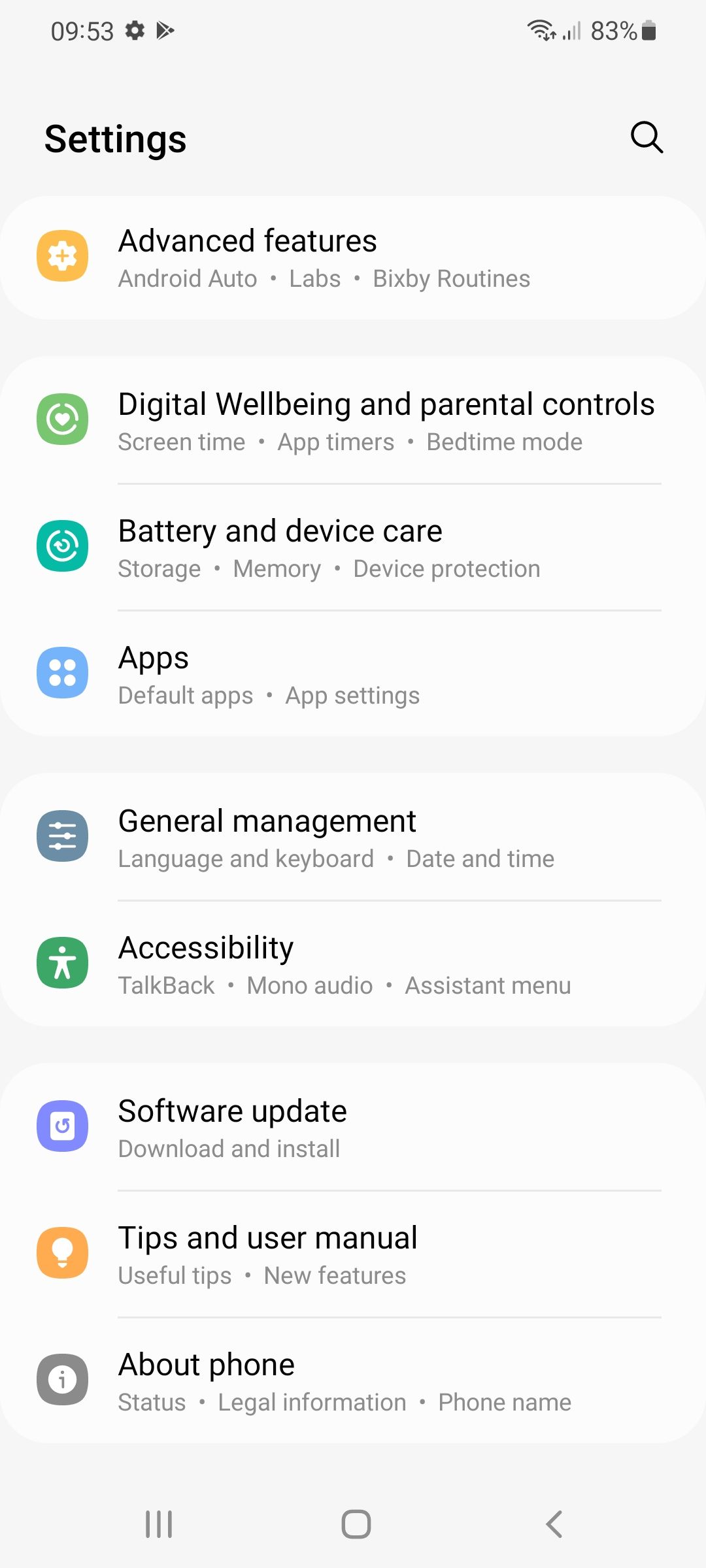
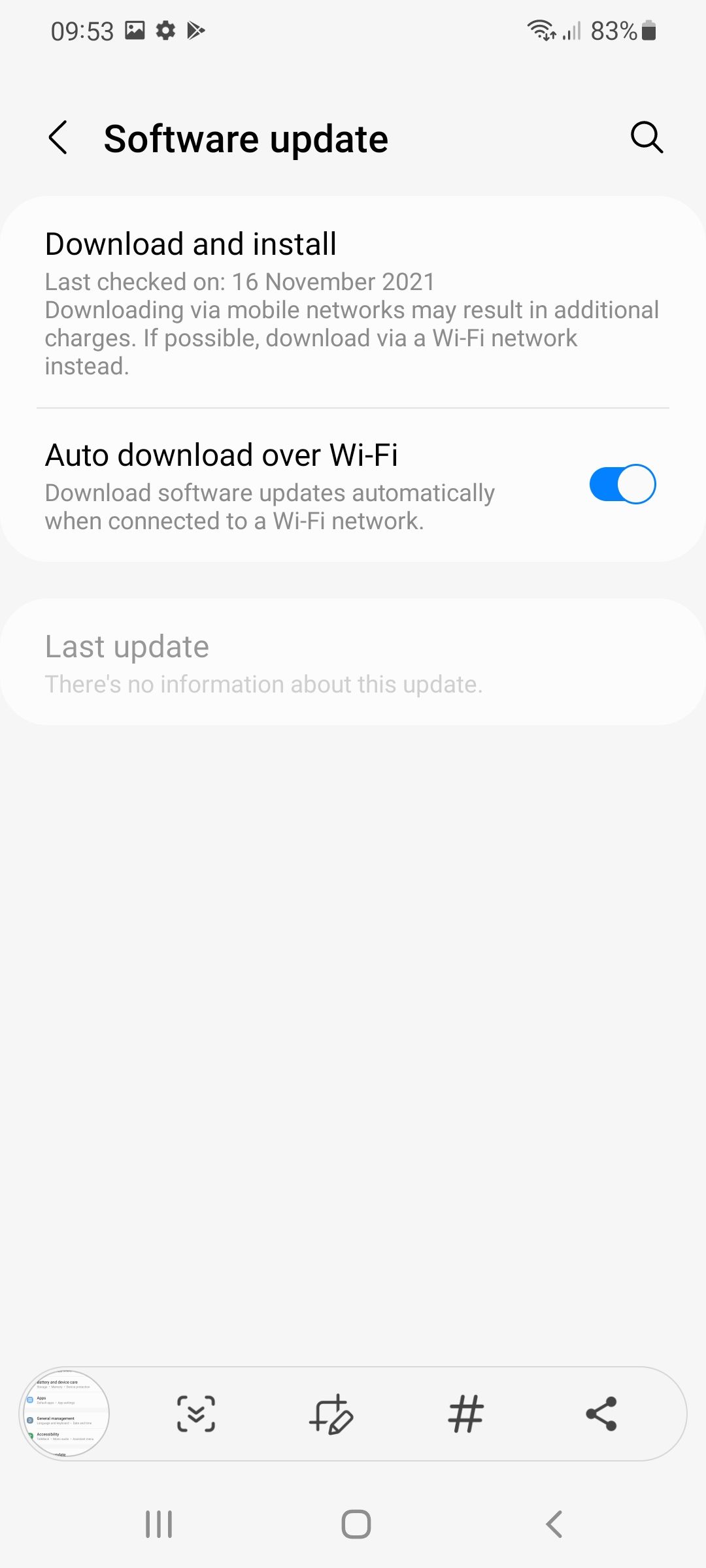
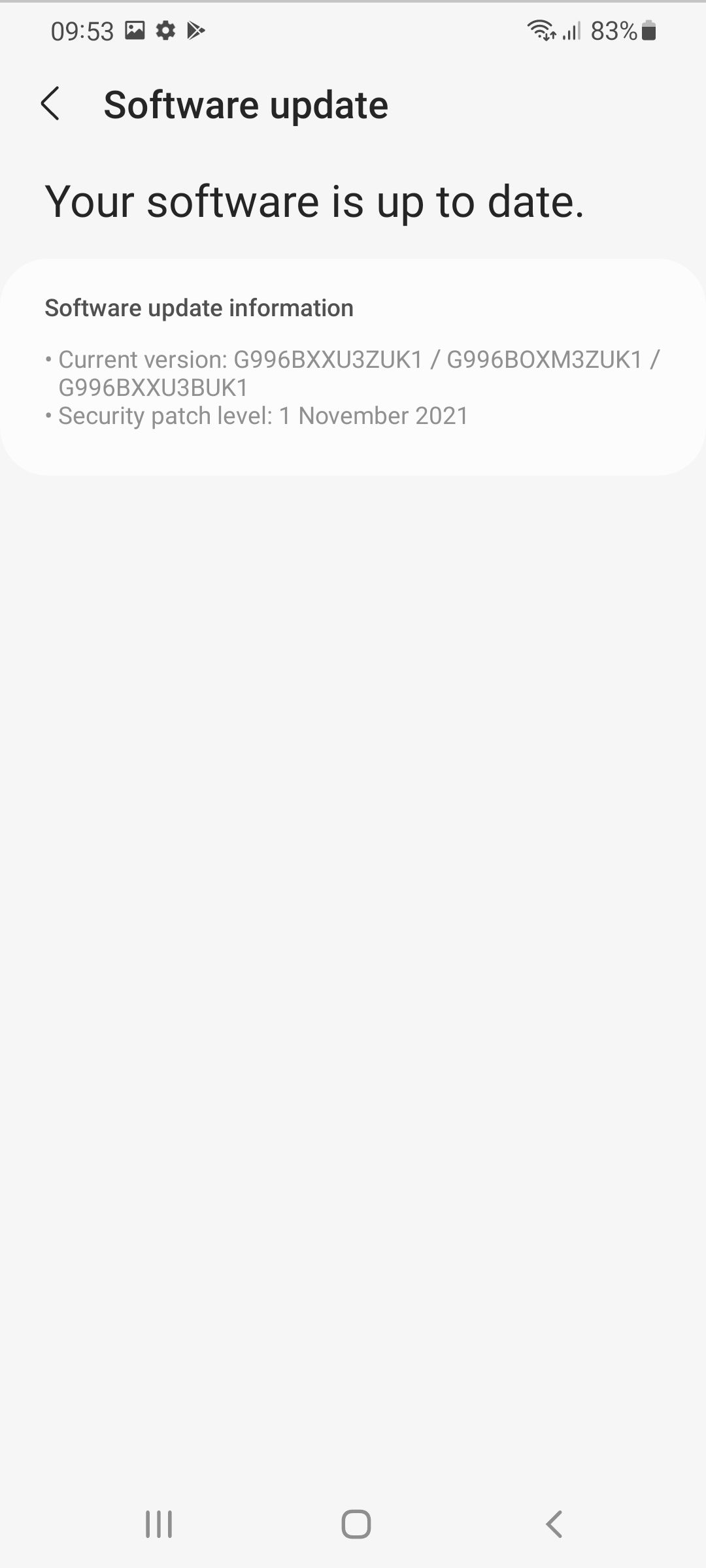
اگر به روز رسانی در دسترس باشد، تلفن شما به طور خودکار شروع به دانلود آن می کند. اگر نشد، روی دانلود ضربه بزنید. پس از دانلود، روی Install now ضربه بزنید. توجه داشته باشید که گوشی های سامسونگ فقط تا چهار سال به روز رسانی اندروید دارند، بنابراین اگر گوشی شما قدیمی تر است، این راه حل کار نمی کند.
3. توقف اجباری خرابی برنامه ها و پاک کردن همه داده ها
گاهی اوقات، یک فایل حافظه پنهان خراب میتواند باعث عملکرد نادرست برنامه شود. در این صورت، باید برنامههای توقف اجباری روی گوشی خود را که از کار میافتند در نظر بگیرید و دادههای ذخیرهشدهشان را پاک کنید.
برای انجام این کار در تلفن گلکسی خود، به تنظیمات > برنامهها بروید و برنامهای را که در حال خراب شدن است انتخاب کنید. در صفحه اطلاعات برنامه، روی توقف اجباری در پایین ضربه بزنید و روی تأیید ضربه بزنید. سپس به Storage بروید و روی Clear cache ضربه بزنید، سپس روی Clear data ضربه بزنید و OK را بزنید. حالا دوباره برنامه را باز کنید و ببینید کار می کند یا خیر.
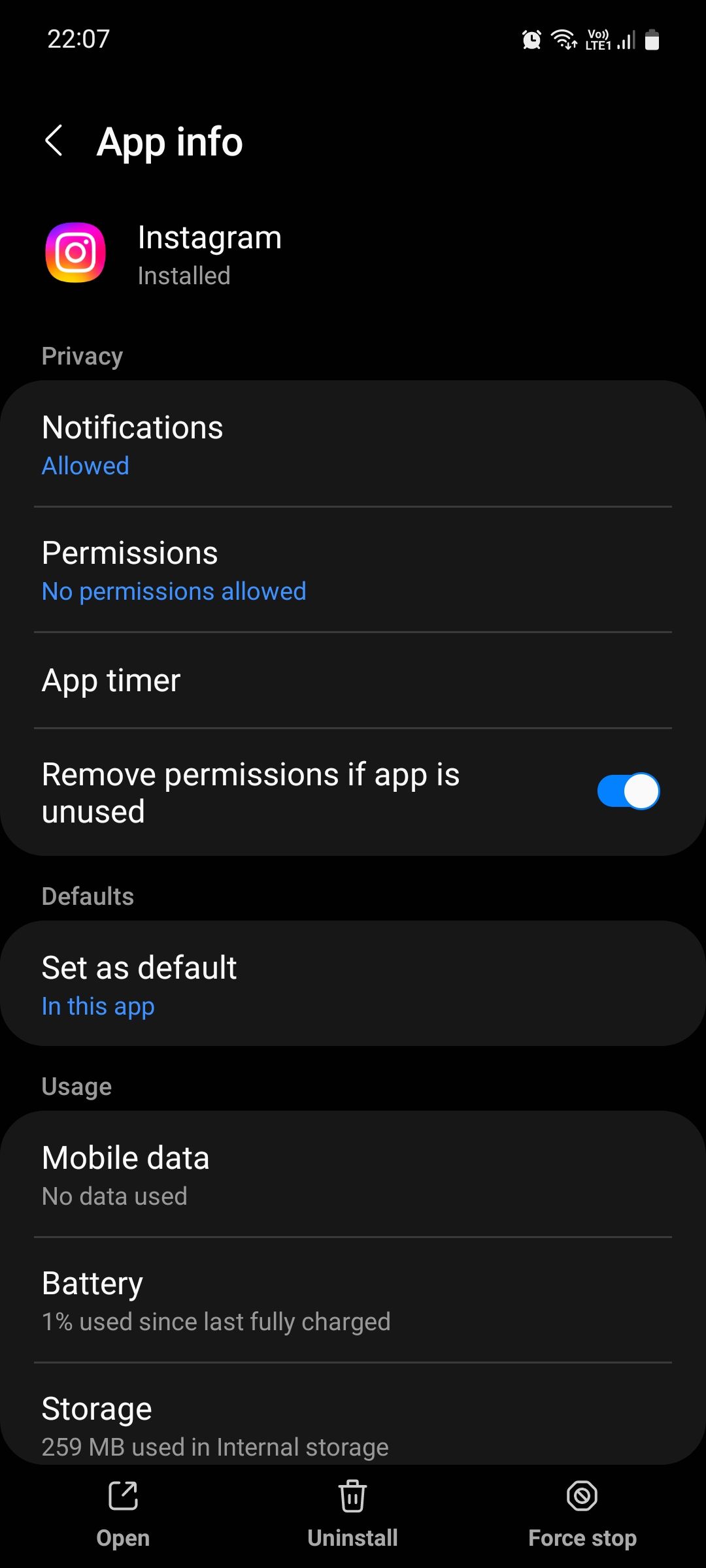
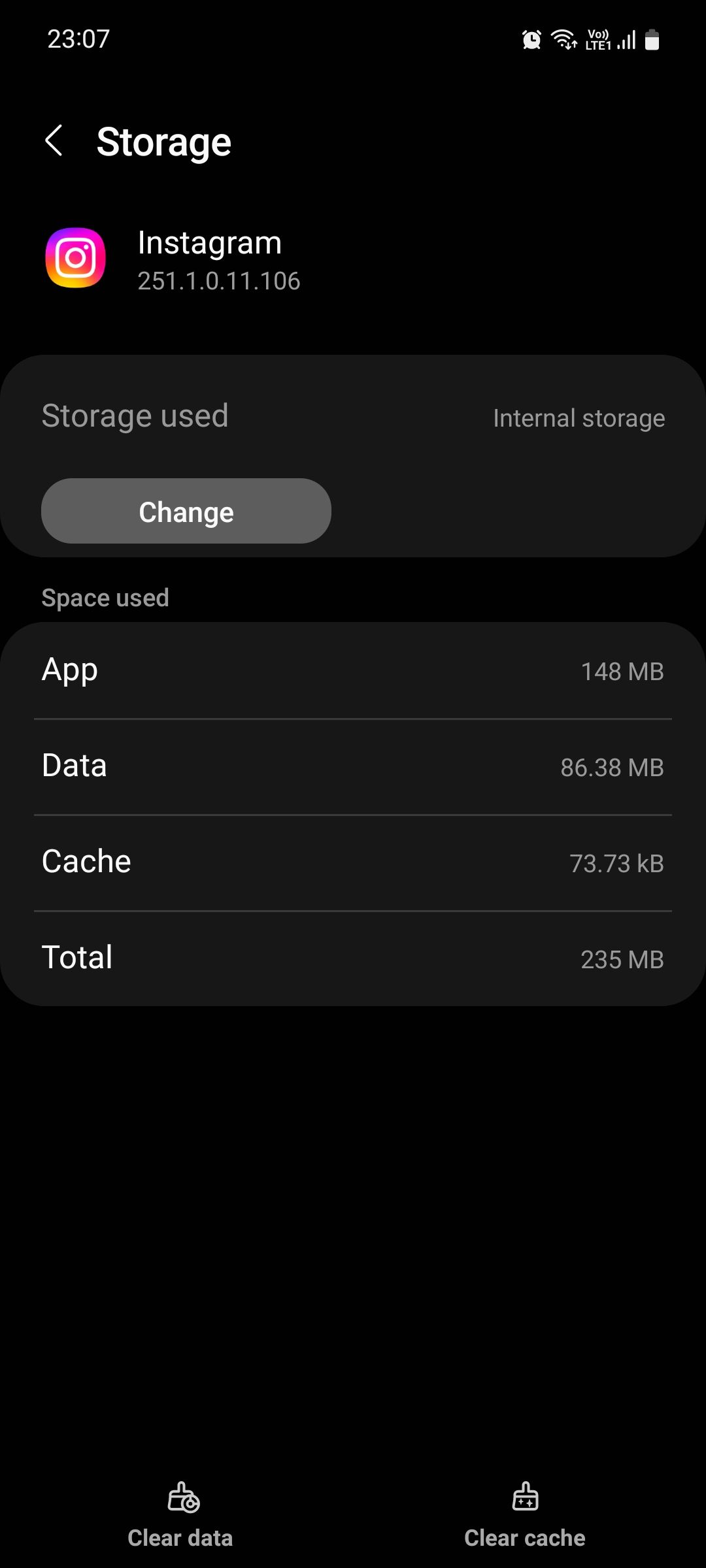
4. به روز رسانی یا نصب مجدد Crashing Apps
راه حل دیگر این است که به سادگی برنامه های خراب شده را از فروشگاه Google Play به روز کنید. برای انجام این کار، برنامه Google Play Store را باز کنید و روی عکس نمایه خود ضربه بزنید. اکنون از منو روی Manage apps & device ضربه بزنید و روی Update all ضربه بزنید.
اگر با یک برنامه سامسونگ مشکل دارید، می توانید آن را از فروشگاه گلکسی به روز کنید زیرا برخی از برنامه های از پیش نصب شده سامسونگ در فروشگاه Play قابل مشاهده نیستند. برای انجام این کار، برنامه Galaxy Store را باز کنید و روی Menu > Updates > Update all ضربه بزنید.
در هر صورت، راه حل موثرتر حذف و نصب مجدد برنامه است.
مراقب باشید اگر این اولین بار است که برنامه Galaxy Store را باز می کنید. بسیاری از کاربران شکایت دارند که فروشگاه گلکسی به طور خودکار برنامه هایی را روی گوشی شما نصب می کند که فضای ذخیره سازی شما را هدر می دهد. در صورت درخواست، دانلود هر برنامه توصیه شده را رد کنید.
5. فضای ذخیره سازی را آزاد کنید
وقتی صحبت از فضای ذخیرهسازی شد، فقدان آن گاهی اوقات باعث میشود برنامهها بدرفتاری کنند. اگر فضای ذخیره سازی داخلی پر باشد، گوشی شما کند می شود و نمی تواند برنامه ها را به آرامی اجرا کند و حتی باعث خرابی می شود. میتوانید راهنمای ما را در مورد نحوه آزاد کردن فضای ذخیرهسازی گوشی سامسونگ با استفاده از Storage Booster بررسی کنید.
اگر Storage Booster نتواند به اندازه کافی سطل زباله را پاک کند، سریعترین راه برای بازگرداندن سریع فضای ذخیره سازی، حذف برنامه هایی است که دیگر مفید نیستند. هنگامی که فضای ذخیرهسازی کافی پاک شد، تلفن شما باید بلافاصله پس از آن مانند معمول شروع به کار کند.
6. برنامه ها را از Sleep حذف کنید
ممکن است در گذشته برنامهها را روی گوشی سامسونگ خود به حالت Sleep قرار داده باشید تا در مصرف باتری صرفهجویی کنید، اما انجام این کار به این معنی است که این برنامهها نمیتوانند بهروزرسانیها را دریافت کنند، اعلان ارسال کنند یا در پسزمینه اجرا شوند. این معمولاً مشکلی نیست، اما ممکن است در موارد نادر باعث از کار افتادن برنامه شود، به خصوص اگر آن را در برنامه های Deep sleeping قرار داده باشید.
بنابراین، سعی کنید برنامه خراب را از لیست حذف کنید و ببینید که آیا مشکل همچنان ادامه دارد یا خیر. با رفتن به تنظیمات > مراقبت از باتری و دستگاه > باتری > محدودیتهای استفاده در پسزمینه، میتوانید برنامههای خواب خود را پیدا کنید. اکنون برنامه خراب شده را در قسمت Sleeping apps یا Deep sleeping apps پیدا کنید و با فشار طولانی آن و ضربه زدن روی Remove آن را از لیست حذف کنید.
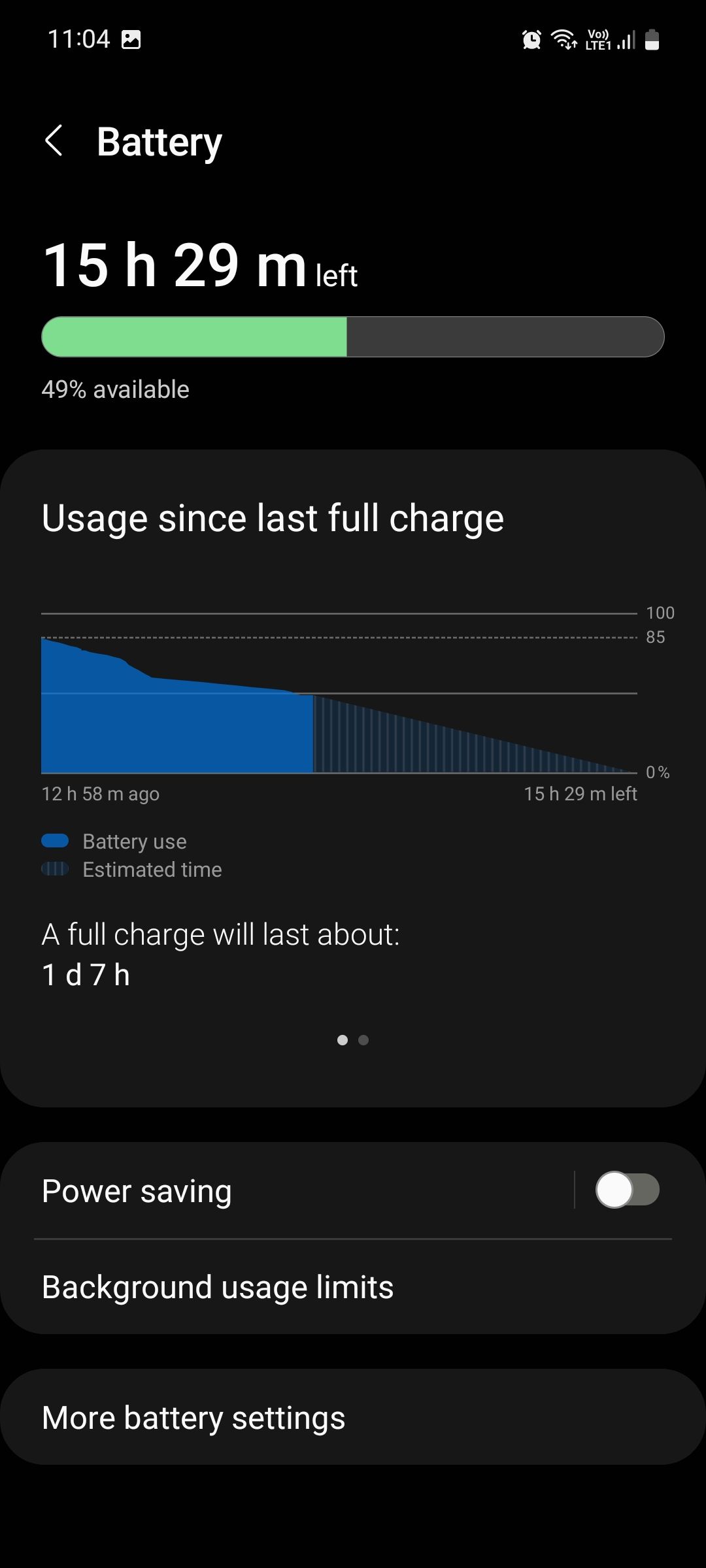
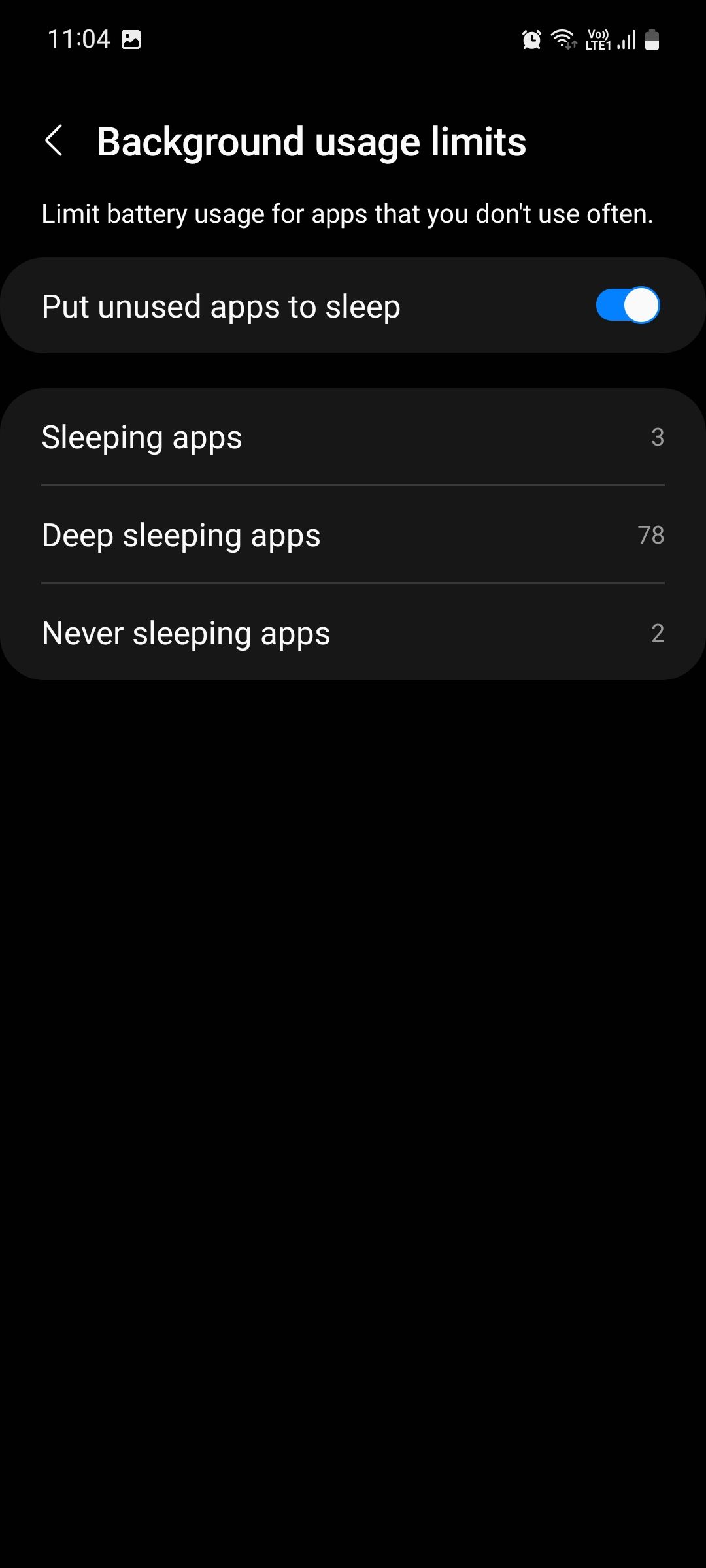
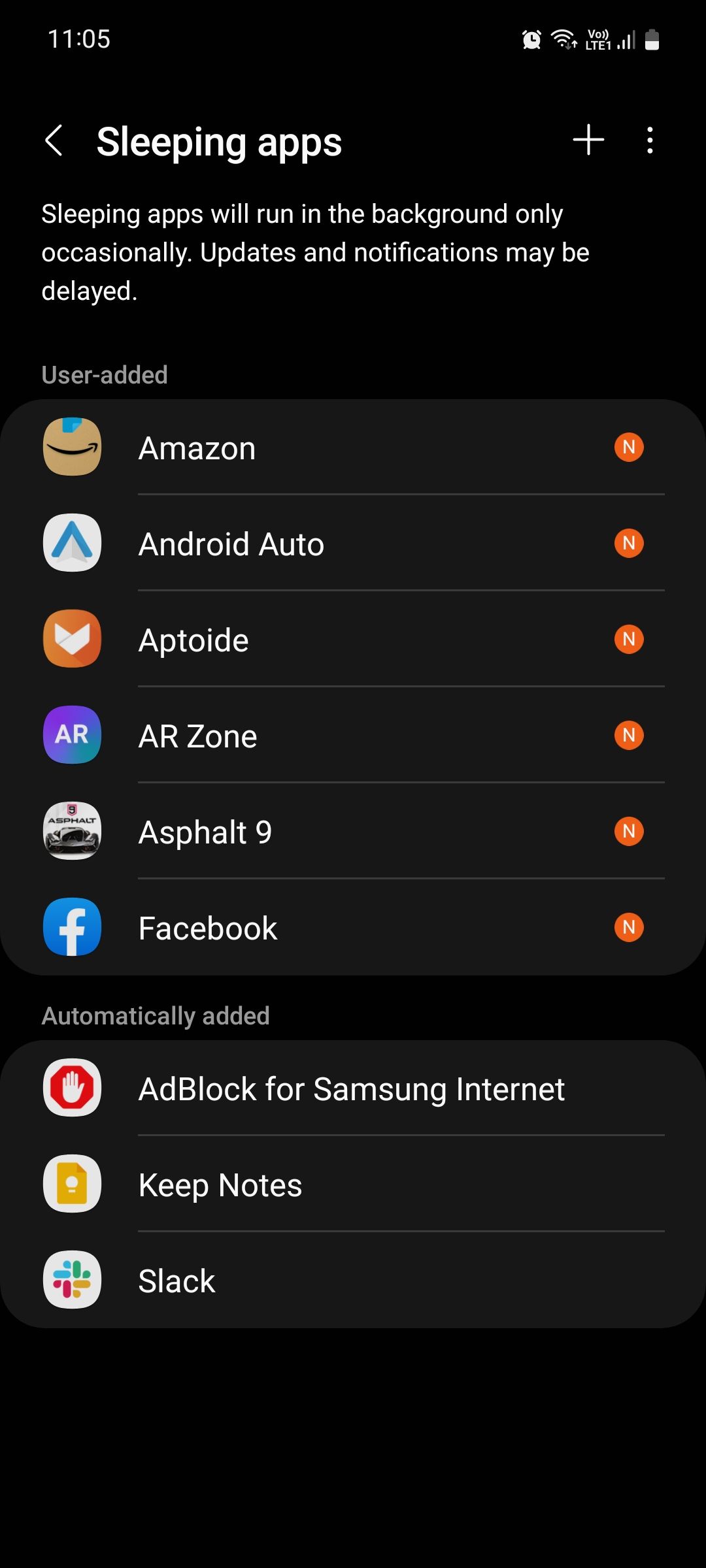
7. به همه مجوزها برای خراب شدن برنامه ها اجازه دهید
برنامهای که میخواهید باز کنید ممکن است برای عملکرد صحیح به مجوزهای خاصی نیاز داشته باشد، مانند موقعیت مکانی، دوربین، میکروفون و موارد دیگر. بدون مجوزهای لازم، یک برنامه میتواند مسدود شود، تأخیر داشته باشد یا از باز کردن امتناع کند.
این بسیار رایج است و همچنین تعمیر آن بسیار آسان است. کافیست به Settings > Apps بروید و برنامه خراب را انتخاب کنید. در صفحه اطلاعات برنامه، روی Permissions ضربه بزنید و همه مجوزهایی را که برنامه نیاز دارد مجاز کنید. در حالی که در آن هستید، در نظر بگیرید که مجوزهای Remove را خاموش کنید و جابجایی فضا را آزاد کنید. حالا دوباره برنامه را باز کنید و ببینید که آیا مشکل حل شده است یا خیر.
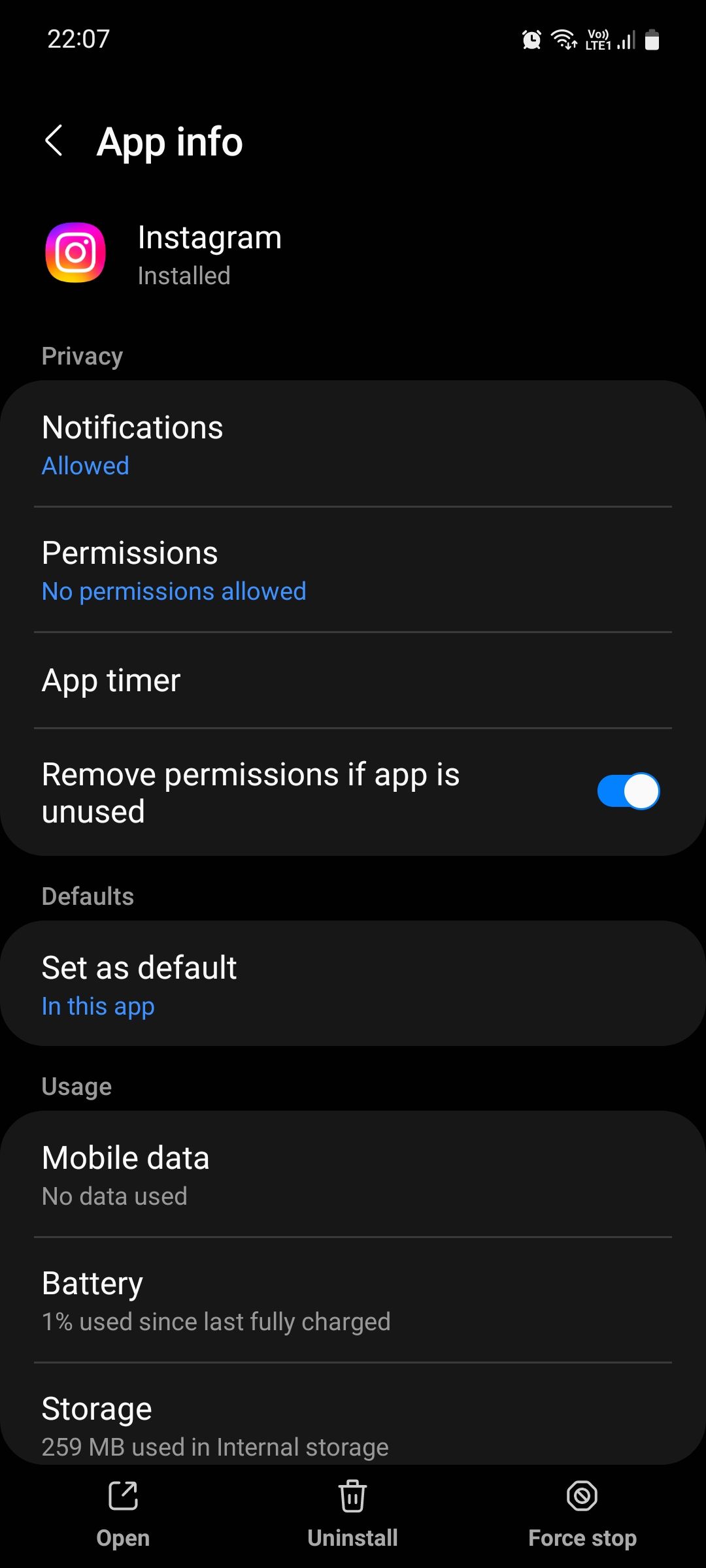
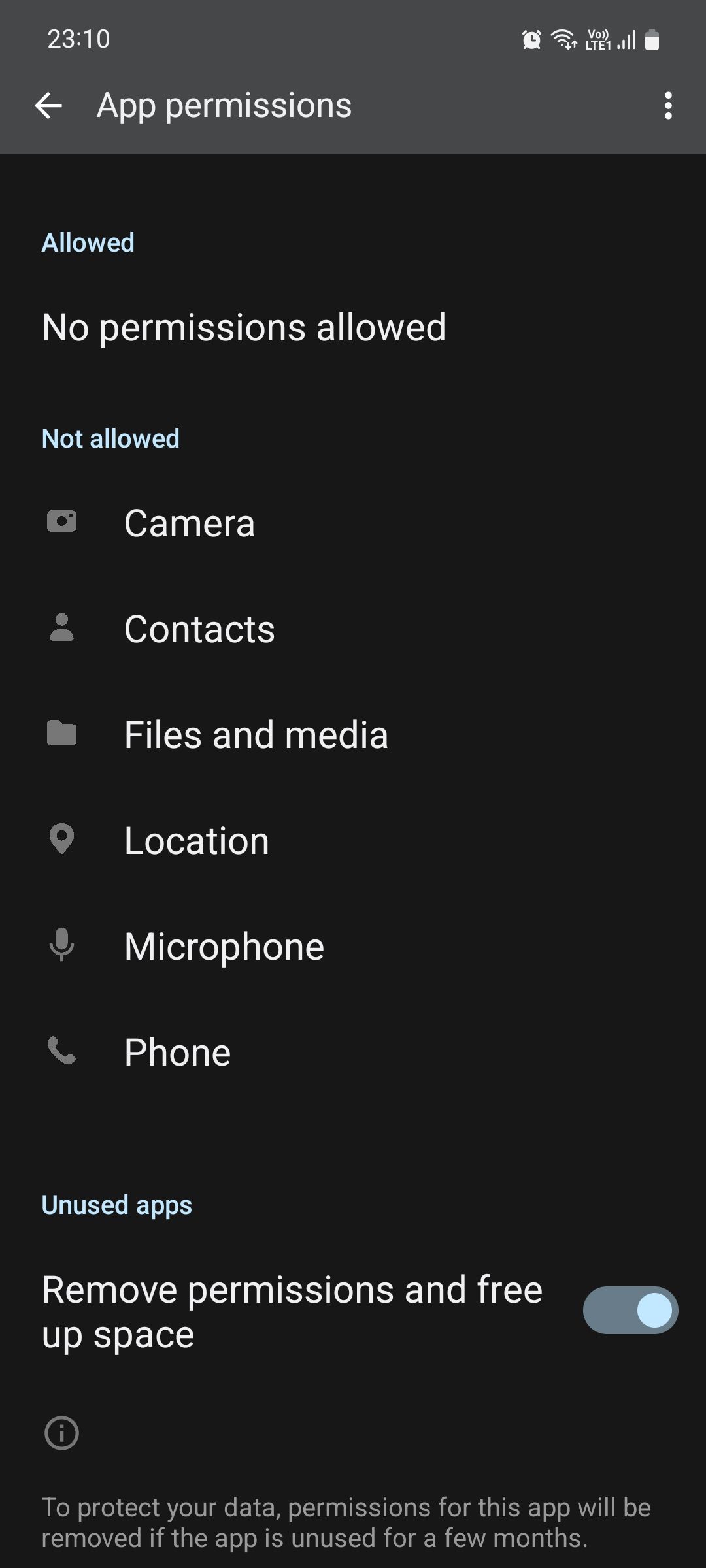
8. با پشتیبانی مشتری سامسونگ تماس بگیرید
اگر همه چیز شکست خورد، آخرین راه حل شما این است که با پشتیبانی مشتری سامسونگ تماس بگیرید و درخواست کمک کنید—مگر اینکه بخواهید گوشی خود را به تنظیمات کارخانه بازنشانی کنید که راه حل محبوبی نیست.
قبل از تماس، توصیه میکنیم یک عیبیابی سریع روی تلفن سامسونگ خود انجام دهید تا ببینید آیا مشکلی در سختافزار تلفن شما وجود دارد که میتواند باعث این مشکل شود.
برنامه های خراب در تلفن سامسونگ خود را رفع کنید
در بیشتر موارد، اجرای این اصلاحات ذکر شده در بالا مشکل را حل می کند. اما اگر برنامهای که میخواهید باز کنید همچنان خراب است، ممکن است به این دلیل باشد که دیگر توسط توسعهدهنده پشتیبانی نمیشود و از این رو به یک برنامه زامبی تبدیل شده است، یعنی نگهداری نشده و مستعد اشکال است.
اگر اینطور است، چاره دیگری ندارید جز اینکه برنامه را حذف کنید و به دنبال جایگزینی در فروشگاه Play بگردید. اینطور نیست که در حال حاضر تعداد زیادی برنامه در آنجا وجود نداشته باشد.
